Kako postaviti upit u bazu podataka MS Access 2019

Naučite kako postaviti upite u Access bazi podataka uz jednostavne korake i savjete za učinkovito filtriranje i sortiranje podataka.
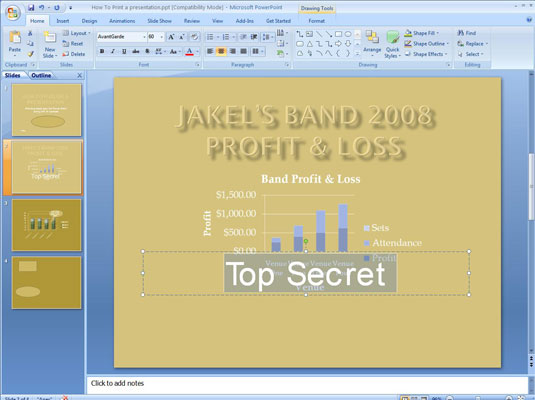
Unesite tekst u svoj tekstni okvir.
Top Secret stvara pametnu pozadinu teksta.
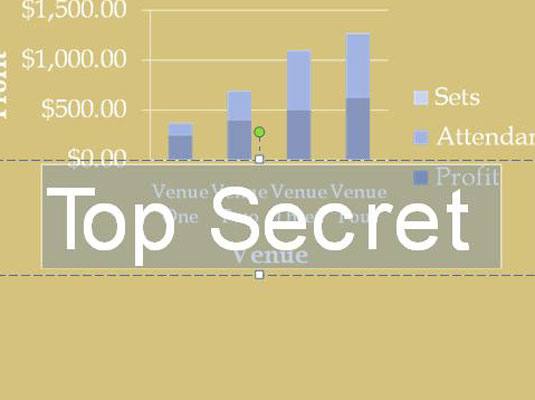
Odaberite tekst u tekstualnom okviru.
Da biste odabrali tekst, povucite preko njega.
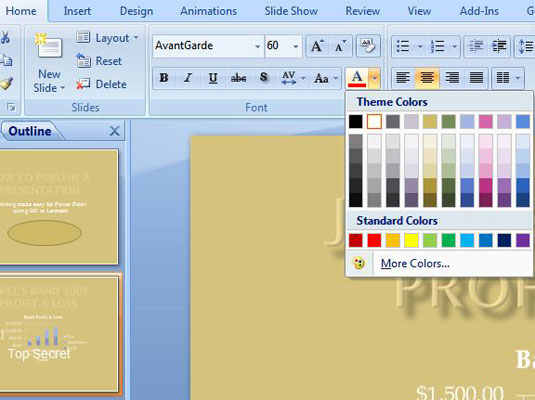
Na kartici Početna otvorite padajući popis Boja fonta
Odaberite svijetlu boju prikladnu za pozadinu slajdova.
Na kartici Početna otvorite padajući popis Boja fonta
Odaberite svijetlu boju prikladnu za pozadinu slajdova.

Odaberite okvir za tekst.
Kliknite za odabir tekstualnog okvira.
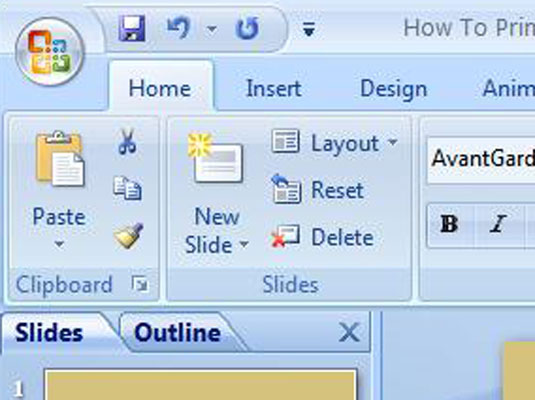
Kliknite karticu Početna.
Kartica Početna nalazi se na vrpci.
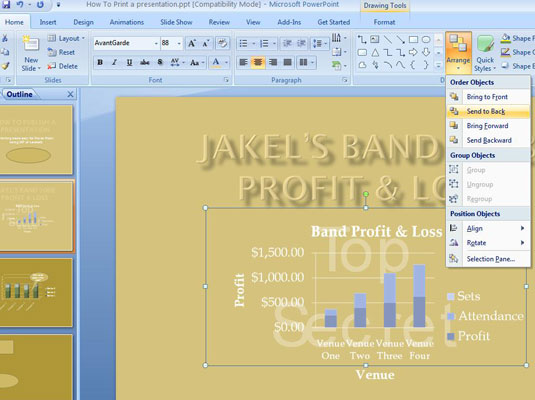
Kliknite gumb Pošalji natrag.
Možda ćete najprije morati kliknuti gumb Rasporedi, ovisno o veličini vašeg zaslona.
Klikom na ovaj gumb tekstni okvir postavlja se iza drugog teksta ili umjetničkog djela koje stavite na slajd.
Naučite kako postaviti upite u Access bazi podataka uz jednostavne korake i savjete za učinkovito filtriranje i sortiranje podataka.
Tabulatori su oznake položaja u odlomku programa Word 2013 koje određuju kamo će se točka umetanja pomaknuti kada pritisnete tipku Tab. Otkrijte kako prilagoditi tabulatore i optimizirati svoj rad u Wordu.
Word 2010 nudi mnoge načine označavanja i poništavanja odabira teksta. Otkrijte kako koristiti tipkovnicu i miš za odabir blokova. Učinite svoj rad učinkovitijim!
Naučite kako pravilno postaviti uvlaku za odlomak u Wordu 2013 kako biste poboljšali izgled svog dokumenta.
Naučite kako jednostavno otvoriti i zatvoriti svoje Microsoft PowerPoint 2019 prezentacije s našim detaljnim vodičem. Pronađite korisne savjete i trikove!
Saznajte kako crtati jednostavne objekte u PowerPoint 2013 uz ove korisne upute. Uključuje crtanje linija, pravokutnika, krugova i više.
U ovom vodiču vam pokazujemo kako koristiti alat za filtriranje u programu Access 2016 kako biste lako prikazali zapise koji dijele zajedničke vrijednosti. Saznajte više o filtriranju podataka.
Saznajte kako koristiti Excelove funkcije zaokruživanja za prikaz čistih, okruglih brojeva, što može poboljšati čitljivost vaših izvješća.
Zaglavlje ili podnožje koje postavite isto je za svaku stranicu u vašem Word 2013 dokumentu. Otkrijte kako koristiti različita zaglavlja za parne i neparne stranice.
Poboljšajte čitljivost svojih Excel izvješća koristeći prilagođeno oblikovanje brojeva. U ovom članku naučite kako se to radi i koja su najbolja rješenja.








